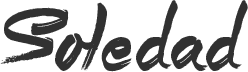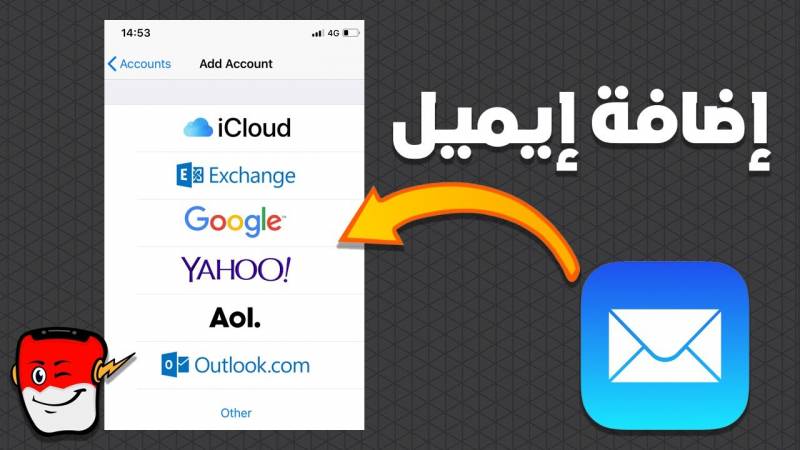هناك طريقتان يمكنك من خلالهما إعداد حساب بريد إلكتروني في تطبيق البريد على جهاز iOS الخاص بك – تلقائيًا أو يدويًا. ويمكن للمستخدم الإختيار من بينهما وفيما يلي سنتعرف على كيف أسوي بريد الكتروني في الايفون .
كيف أسوي بريد الكتروني في الايفون
إضافة حساب بريد إلكتروني تلقائيًا إلى الايفون
في حالة استخدام حساب بريد إلكتروني مثل iCloud أو Google أو Yahoo، فيمكن لـ Mail إعداد حساب بريدك الإلكتروني تلقائيًا بإستخدام عنوان بريدك الإلكتروني وكلمة المرور فقط. وفيما يلي خطوات إضافة حساب :
- الإنتقال إلى الإعدادات ثم البريد، ثم الضغط على الحسابات.
- الضغط على إضافة حساب، ثم تحديد مزود البريد الإلكتروني الخاص بك.
- إدخال بريدك الإلكتروني وكلمة المرور.
- النقر فوق التالي ثم انتظار البريد للتحقق من حسابك.
- اختيار معلومات من حساب بريدك الإلكتروني ، مثل جهات الاتصال أو التقاويم.
- الضغط على حفظ.
إضافة حساب بريد إلكتروني يدويًا إلى الايفون
إذا كان المستخدم يريد إعداد حساب بريد إليكتروني يدويًا ، عليه التاكد من معرفة إعدادات البريد الإلكتروني لحسابه. وفي حالة عدم معرفته ، يمكن البحث عنها أو الاتصال بمزود البريد الإلكتروني الخاص به. ثم اتباع هذه الخطوات:
- الذهاب إلى الإعدادات> البريد، ثم الضغط على الحسابات.
- الضغط على إضافة حساب، واضغط على أخرى ، ثم اضغط على إضافة حساب بريد.
- إدخال اسمك وعنوان بريدك الإلكتروني وكلمة المرور ووصفًا لحسابك.
- الضغط على التالي. وسيحاول البريد العثور على إعدادات البريد الإلكتروني وإنهاء إعداد حسابك.
- إذا عثر البريد على إعدادات البريد الإلكتروني الخاصة بك، فانقر فوق تم لإكمال إعداد حسابك .
أقرأ أيضا برنامج يبحث بالاسم عن رقم الجوال على الاندرويد والايفون
كيفية إدخال إعدادات الحساب على الايفون
إذا تعذر على البريد العثور على إعدادات البريد الإلكتروني الخاصة بالمستخدم ، فلابد من إدخالها يدويًا.
اضغط على التالي ، ثم اتبع الخطوات التالية:
- اختيار IMAP أو POP لحسابك الجديد. وإذا لم تكن متأكدًا أيهما تختار ، فاتصل بمزود البريد الإلكتروني.
- أدخل معلومات خادم البريد الوارد وخادم البريد الصادر. ثم اضغط على التالي. وإذا لم يكن لديك هذه المعلومات ، فحاول البحث عنها.
- في حالة صحة إعدادات البريد الإلكتروني، ينبغي النقر على حفظ للإنهاء. وإذا كانت إعدادات البريد الإلكتروني غير صحيحة ، فسيُطلب منك تعديلها.
- إذا كنت لا تزال غير قادر على إعداد حساب البريد الإلكتروني الخاص بك أو حفظ إعدادات البريد الإلكتروني ، فاتصل بمزود البريد الإلكتروني الخاص بك.
كيفية إعداد حسابات Google Mail و Yahoo! و AOL و Outlook.com على جهاز iPhone
إذا كنت تستخدم Gmail أو Yahoo! أو AOL أو Outlook.com ، فقم بما يلي:
- الضغط على الإعدادات على الشاشة الرئيسية، ثم اضغط على البريد وجهات الاتصال والتقويمات. وقد تضطر إلى التمرير لأسفل iCloud مباشرة.
- الضغط على إضافة حساب.
- تفتح شاشة إضافة حساب.
- النقر على اسم الحساب الذي يستخدم ؛ على سبيل المثال ، Google Mail، المعروف أيضًا بإسم Gmail.
- تفتح شاشة Google Mail (أو Yahoo! أو AOL أو Outlook.com).
- يعد ملء حقل الاسم أمرًا اختياريًا
- كتابة عنوان بريدك الإلكتروني في حقل العنوان وكلمة المرور الخاصة بك في حقل كلمة المرور.
- الضغط على زر التالي في الزاوية اليمنى العليا.
- تم التحقق من حسابك.
- تفتح شاشة Google Mail (أو إحدى الشاشات الأخرى). بحيث يكون لديك بعض الخيارات للنظر في تشغيلها أو إيقاف تشغيلها، اعتمادًا على الخدمات التي تستخدمها.
- يوصلك هذا بحساب البريد الإلكتروني الخاص بك بحيث يتم تنزيل الرسائل على جهاز iPhone الخاص بك في تطبيق البريد ويمكنك إرسال رسائل من حساب البريد الإلكتروني الخاص بك في البريد.
- الضغط على حفظ.
- يتم إضافة الحساب إلى قائمة الحسابات لإعدادات البريد وجهات الاتصال والتقويمات.
كيفية إعداد Microsoft Exchange على جهاز iPhone الخاص بك
غالبًا ما يتم استخدام Microsoft Exchange في إعداد الشركة حيث يدير خادم خاص بالشركة البريد الإلكتروني للموظفين.
يتم اتباع هذه الخطوات لإعداد حساب Microsoft Exchange على جهاز iPhone الخاص بك:
- الضغط على الإعدادات ← البريد ، جهات الاتصال ، التقاويم ← إضافة حساب ← Microsoft Exchange.
- تفتح شاشة Exchange الأولى وتطلب عنوان البريد الإلكتروني وكلمة المرور والوصف ، وهو أمر اختياري.
- املأ المعلومات المطلوبة وانقر فوق التالي.
- فتح شاشة التبادل الثانية. ثم املأ الحقول المطلوبة.
- قد تضطر إلى سؤال مسئول الشبكة عن بعض التفاصيل.
- اضغط على التالي.
- إذا لم يقم Microsoft Auto Discovery بملء عنوان الخادم ، يفضل كتابته مثل exchange.company.com.
- يفتح حساب Exchange بخيارات البريد وجهات الاتصال والتقويمات.
- تشغيل البريد لتتمكّن من الوصول إلى البريد الإلكتروني من حساب Exchange الخاص بك من جهاز iPhone الخاص بك.
- تشغيل جهات الاتصال والتقاويم أيضًا في حالة الرغبة في الوصول إلى هذه المعلومات من حساب Exchange الخاص بك.
أقرأ ايضا إنشاء حساب هوتميل عن طريق الجوال .. إرسال الملفات عبر الهوتميل من الجوال
كيفية إعداد حسابات IMAP و POP أخرى على جهاز iPhone الخاص بك
- الضغط على الإعدادات على الشاشة الرئيسية، ثم اضغط على البريد وجهات الاتصال والتقويمات.
- الضغط على إضافة حساب.
- الضغط على أخرى في أسفل القائمة.
- اضغط على إضافة حساب بريد، الزر الأول على الشاشة.
- تفتح شاشة حساب جديد.
- اكتب اسمك وعنوانك (عنوان بريدك الإلكتروني) وكلمة مرورك ووصفًا إذا كنت تريد شيئًا مختلفًا عما يتم إدخاله تلقائيًا.
- الضغط على التالي.
- يبحث البريد عن حسابك ويتحقق منه.
كيفية إضافة حساب بريد الويب إلى جهاز iPhone الخاص بك
- فتح تطبيق الإعدادات.
- الضغط على “كلمات المرور والحسابات”.
- يمكنك إضافة أي نوع من حسابات البريد الإلكتروني إلى تطبيق Mail الخاص بجهاز iPhone عبر الإعدادات.
- الضغط على “إضافة حساب”.
- اختيار نوع حساب البريد الإلكتروني الذي تريد إضافته. تعد خدمات بريد الويب الشائعة مثل iCloud و Gmail و Yahoo و AOL و Outlook.com مباشرة إلى حد ما. عند الطلب ، أدخل اسم المستخدم أو عنوان البريد الإلكتروني الخاص بك ، ثم أضف كلمة المرور.
اعتمادًا على كمية البريد الموجودة في بريدك الوارد ، قد يستغرق تطبيق البريد ما يصل إلى بضع دقائق لتحديث وعرض كل بريدك.